教你制作古老的石头
时间:2024/4/3作者:未知来源:手揣网教程人气:
- [摘要]1.打开 Photoshop 新建一个文件,宽度:自定;高度: 自定; RGB模式;白色底色。新建一个图层并命名为,然后用灰色填充整个图层,再将图层的不透明度调整为50%。执行滤镜--添加杂色命令,...
1.打开 Photoshop 新建一个文件,宽度:自定;高度: 自定; RGB模式;白色底色。
新建一个图层并命名为,然后用灰色填充整个图层,再将图层的不透明度调整为50%。
执行滤镜--添加杂色命令,参数设置依次为 数量23%;高斯分布; 选中单色。
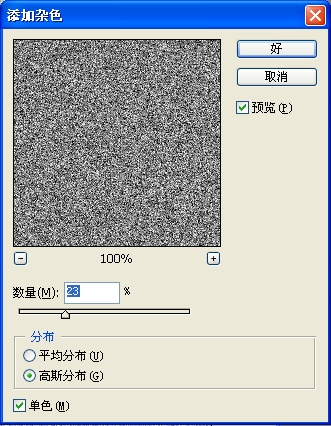
2.对图象执行光照效果命令,具体设置如图所示:
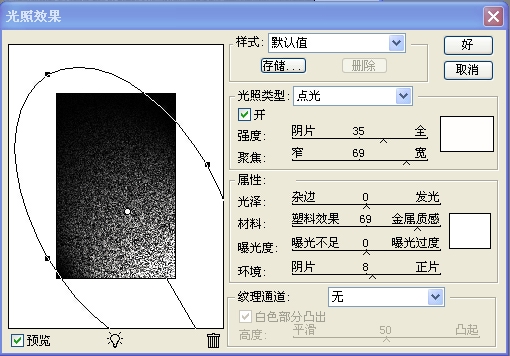
3.再把这个图层复制一个,对副本图层执行画笔描边--喷溅和 自动色阶命令,将不透明度调整为75%。
4.将两个图层合并。执行ctrl+l命令 调节如下:

5.执行CTRL+U色相饱和度调节如下:
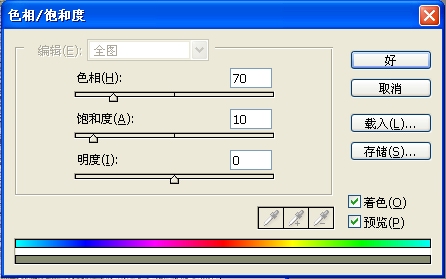
6.按住 Alt 键点击图层调板上的添加图层蒙板按钮,这时整个图层就被制作成了一个蒙板。
首先确定图层蒙板处于被编辑状态,点击蒙板缩略图即可,再选择画笔工具,将笔刷的颜色定义为白色,将画笔的硬度和不透明度都设置成100%。现在尽情的在画布上做出你想要的石头的形状吧。
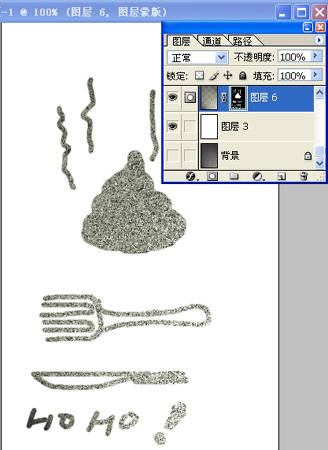
7.描绘好石头的形状后我们还要为当前图层添加图层样式,参数设置依次为:

8.应用图层蒙版:
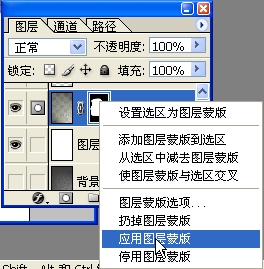
9.接下来要用加深工具了,把石头的细节刻画一下,暗部加深。
10.投影,你也可以在上边画一些图案什么的~ 最终效果图:
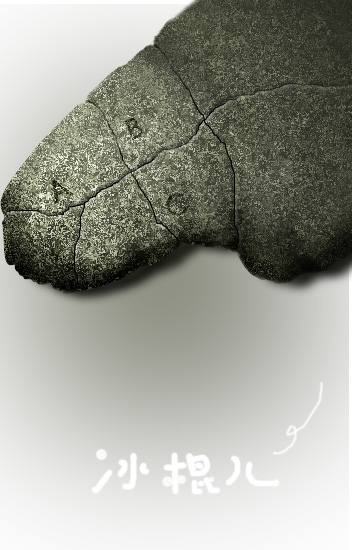 Photoshop默认保存的文件格式,可以保留所有有图层、色版、通道、蒙版、路径、未栅格化文字以及图层样式等。
Photoshop默认保存的文件格式,可以保留所有有图层、色版、通道、蒙版、路径、未栅格化文字以及图层样式等。
关键词:教你制作古老的石头